 えんぴっちょ
えんぴっちょ「動画や画像の顔を自然に入れ替えたいけど、なんだか難しそう…」「無料で使える高機能なツールを探している」そんな風に考えていませんか。この記事で紹介するFaceFusionは、まさにそんなあなたのためのツールです。FaceFusionを使えば、専門的な知識がなくても、まるで本物のような顔の入れ替え動画や画像を簡単に作成できます。
この記事では、FaceFusionの基本的な特徴から、少し複雑な導入方法、そして利用する上での注意点まで、初心者の方でも安心して始められるように、一つひとつ丁寧に解説していきます。この記事を読み終える頃には、あなたもFaceFusionを使いこなし、クリエイティブな作品作りを楽しめるようになっているでしょう。さあ、一緒にFaceFusionの世界へ飛び込んでみましょう。
FaceFusionとは?基本的な特徴とできること


FaceFusionは、画像や動画に映っている人物の顔を、別の人物の顔に違和感なく入れ替えることができる画期的なツールです。AI技術を活用することで、非常にリアルな合成を実現しており、多くのクリエイターから注目を集めています。
操作も直感的で分かりやすく、初心者の方でも手軽に高品質な顔合成を試すことが可能です。もともとは「roop」という名前で知られていたツールの後継版として開発され、さらに多くの機能が追加されています。自分のパソコンに環境を構築して使用するため、インターネット上に顔データをアップロードする必要がなく、プライバシーの面でも安心して利用できるのが大きな魅力と言えるでしょう。
無料で使える便利さ
FaceFusionの最も大きな魅力の一つは、完全に無料で利用できる点です。多くの高機能な画像・動画編集ソフトが有料である中、FaceFusionは全ての機能をコストをかけずに使用することができます。
これは、オープンソースソフトウェアとして公開されているためで、世界中の開発者が改良に参加しています。無料でありながら、有料のツールに引けを取らないほどの高い性能を持っており、個人の趣味からクリエイティブな制作活動まで、幅広い用途でその力を発揮します。ソフトウェアの購入費用を気にすることなく、誰でも気軽に最先端のAI技術を体験できるのは、FaceFusionならではの大きなメリットです。
リップシンク機能によるリアルな映像作成
FaceFusionが他の顔合成ツールと一線を画す機能の一つに、高精度なリップシンク機能があります。リップシンクとは、動画の中の人物の口の動きを、用意した音声ファイルに合わせて自動で動かしてくれる技術のことです。
この機能を使えば、元動画の人物が、まるで別の音声で話しているかのような、非常に自然でリアルな映像を作り出すことができます。例えば、好きなキャラクターの画像に自分の声を当てて喋らせたり、外国語の映像に日本語の音声を合わせて吹き替え風の動画を作成したりと、アイデア次第でユニークな作品を生み出すことが可能です。このリアルな口の動きが、作品のクオリティを格段に向上させてくれます。
年齢や性別の自由な変更
FaceFusionの魅力は、単に顔を入れ替えるだけにとどまりません。このツールには、顔の年齢や性別を自由に変更できる驚きの機能も備わっています。
例えば、自分の顔写真を元にして、もし自分が年をとったらどうなるか、あるいはもし性別が違ったらどんな顔になるか、といったシミュレーションを簡単に行うことができます。この機能は「Face Degrader」と呼ばれ、顔のパーツをAIが解析し、自然な形で変化させてくれます。これにより、エンターテイメント性の高いコンテンツ作成や、新しい自分を発見するようなユニークな体験が可能になります。創造性を刺激するこの機能は、FaceFusionを使う楽しさをさらに広げてくれるでしょう。



FaceFusionのライセンスと利用時の注意点


FaceFusionは非常に便利なツールですが、利用する際にはライセンスや注意点を正しく理解しておくことが重要です。特に、生成したコンテンツの扱い方や、機能の一部を自己責任で変更する場合には、慎重な判断が求められます。知らないうちに規約違反をしてしまったり、トラブルに巻き込まれたりすることを防ぐためにも、ここで解説する内容をしっかりと確認しておきましょう。安心してFaceFusionを楽しみ続けるために、ルールを守って正しく利用する意識を持つことが大切です。ここでは、ライセンスの概要と、特定のフィルターを解除する際の注意点について詳しく見ていきます。
ライセンスの概要と利用規約
FaceFusionは「MITライセンス」というルールに基づいて公開されています。これは、オープンソースソフトウェアでよく使われるライセンスの一つで、非常に自由度が高いのが特徴です。具体的には、個人利用はもちろん、商用利用も認められています。また、作成したソフトウェアを改変したり、再配布したりすることも可能です。
ただし、自由度が高いからといって、何をしても良いわけではありません。大前提として、FaceFusionを使って作成したコンテンツに関する責任は、すべて利用者自身が負うことになります。また、元のソフトウェアの著作権表示とライセンス条文は、改変した場合でも必ず含める必要があります。利用する際は、法律や倫理に反するような使い方をせず、自己責任の範囲で楽しむことを忘れないでください。
NSFWフィルター解除の手順と注意事項
FaceFusionには、初期設定でNSFW(Not Safe For Work)フィルターが有効になっています。これは、職場での閲覧に不適切とされるような、アダルトコンテンツなどの生成を防ぐための安全機能です。しかし、このフィルターは自己責任において解除することも可能です。
解除するには、FaceFusionのプログラムファイル内にある「core.py」というファイルを開き、特定の記述を変更する必要があります。ただし、このフィルターを解除することには大きなリスクが伴うことを理解してください。不適切なコンテンツを作成し、公開した場合、法的な問題に発展する可能性があります。特に、ディープフェイク技術を悪用した名誉毀損やプライバシーの侵害は、絶対に許される行為ではありません。フィルターの解除は技術的に可能ですが、常に倫理観を持ち、他者を傷つけるような目的で絶対に使用しないでください。



FaceFusionの導入方法と環境構築
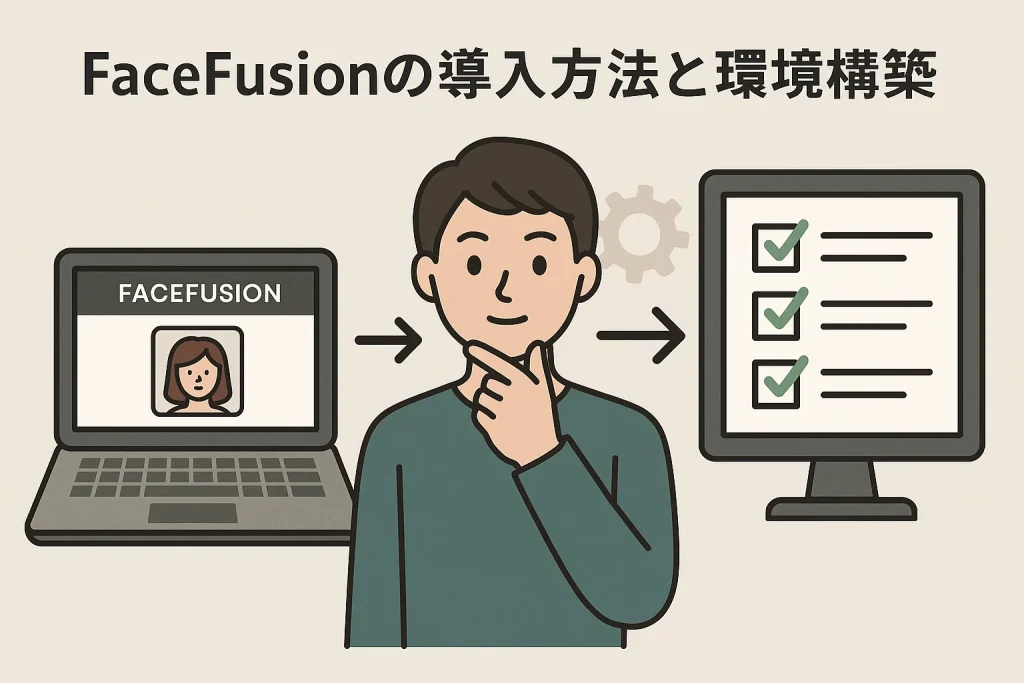
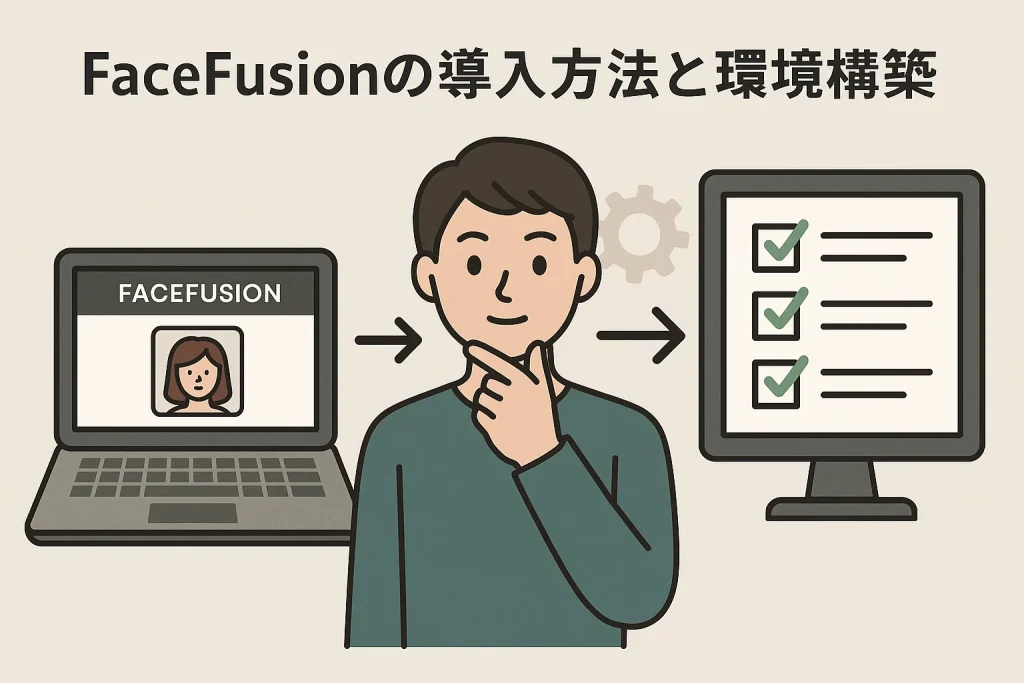
FaceFusionを実際に使ってみるためには、まず自分のパソコンにソフトウェアを導入し、動作環境を整える必要があります。この作業は、専門的な知識がない初心者の方にとっては、少し難しく感じるかもしれません。しかし、一つひとつの手順を順番に、そして丁寧に進めていけば、決して乗り越えられない壁ではありません。ここでは、FaceFusionを動かすために必要なツールのインストールから、処理を高速化するための設定、そして最終的な動作確認まで、誰でもつまずくことなく完了できるように、分かりやすく解説していきます。このガイドに沿って作業を進め、あなただけのクリエイティブ環境を構築しましょう。
必要ツールのインストール手順
FaceFusionを動作させるためには、いくつかの基本的なツールを事前にパソコンへインストールしておく必要があります。これらは、FaceFusion本体を動かすための土台となるプログラムです。主に必要となるのは以下の3つです。
| ツール名 | 役割 |
| Python | FaceFusionが作られているプログラミング言語です。 |
| Git | インターネット上からプログラムを複製(クローン)するために使います。 |
| Microsoft Visual C++ | プログラムの実行に必要な部品を集めたものです。 |
これらのツールは、それぞれの公式サイトから無料でダウンロードできます。特にPythonは、インストール時に「Add Python to PATH」という項目にチェックを入れることを忘れないようにしましょう。この設定を行うことで、後の作業がスムーズに進みます。
GPU対応環境の構築(CUDAセットアップ)
FaceFusionはCPUだけでも動作しますが、高性能なグラフィックボード(GPU)を活用することで、顔の合成処理を劇的に高速化できます。もしお使いのパソコンにNVIDIA製のGPUが搭載されている場合は、CUDAというツールキットを導入することをおすすめします。
CUDAをセットアップすることで、GPUのパワーを最大限に引き出し、快適な作業環境を実現できます。導入手順は少し複雑ですが、NVIDIAの公式サイトから自分のGPUに対応したCUDA Toolkitをダウンロードし、指示に従ってインストールを進めてください。この一手間を加えるだけで、これまで数分かかっていた処理が数秒で終わるようになり、作業効率が格段に向上するでしょう。
FaceFusion本体のインストール方法
必要なツールの準備が整ったら、いよいよFaceFusion本体を自分のパソコンにインストールします。この作業は、コマンドプロンプトやターミナルといった黒い画面(CUI)を使って行います。まず、Gitを使ってFaceFusionのプログラムをインターネット上から複製(クローン)します。次に、複製したフォルダに移動し、FaceFusionの動作に必要なライブラリ(部品)をまとめてインストールします。具体的なコマンドは以下の通りです。
- プログラムの複製:
git clone https://github.com/facefusion/facefusion.git - フォルダへの移動:
cd facefusion - 必要ライブラリのインストール:
python install.py
これらのコマンドを順番に実行することで、FaceFusionのインストールは完了です。エラーが出ずに最後まで進めば、準備はほぼ整ったと言えるでしょう。
アクセラレーター導入の方法
FaceFusionの処理速度をさらに向上させたい場合、アクセラレーターの導入が効果的です。アクセラレーターは、特定の処理を専門に行うことで、全体のパフォーマンスを高める役割を果たします。特にGPU環境でFaceFusionを使用する際には、導入することで大きな速度向上が期待できます。
導入するには、まずPythonのライブラリ管理ツールであるpipを使って、環境に合ったアクセラレーターをインストールします。例えば、CUDA 12.1を使用している場合は、それに対応したバージョンのものを指定してインストールコマンドを実行します。どのバージョンを導入すべきかは、FaceFusionの公式サイトや関連コミュニティで確認できます。この設定は必須ではありませんが、より快適な制作環境を求める方にはぜひ試していただきたい手順です。
動作確認と初回起動
すべてのインストールと設定が完了したら、最後にFaceFusionが正しく動作するかを確認しましょう。コマンドプロンプトまたはターミナルで、FaceFusionのフォルダにいることを確認してから、起動コマンド python run.py を実行します。
コマンドが正常に実行されると、いくつかのメッセージが表示された後、ローカルサーバーが起動します。そして、ブラウザで「http://127.0.0.1:7860」のようなアドレスにアクセスするよう指示が表示されます。このアドレスをコピーしてブラウザで開くと、FaceFusionの操作画面が表示されるはずです。この画面が無事に表示されれば、導入作業はすべて成功です。お疲れ様でした。これで、あなたもFaceFusionを使ったクリエイティブな顔合成を始める準備が整いました。



FaceFusionを実際に使った具体例
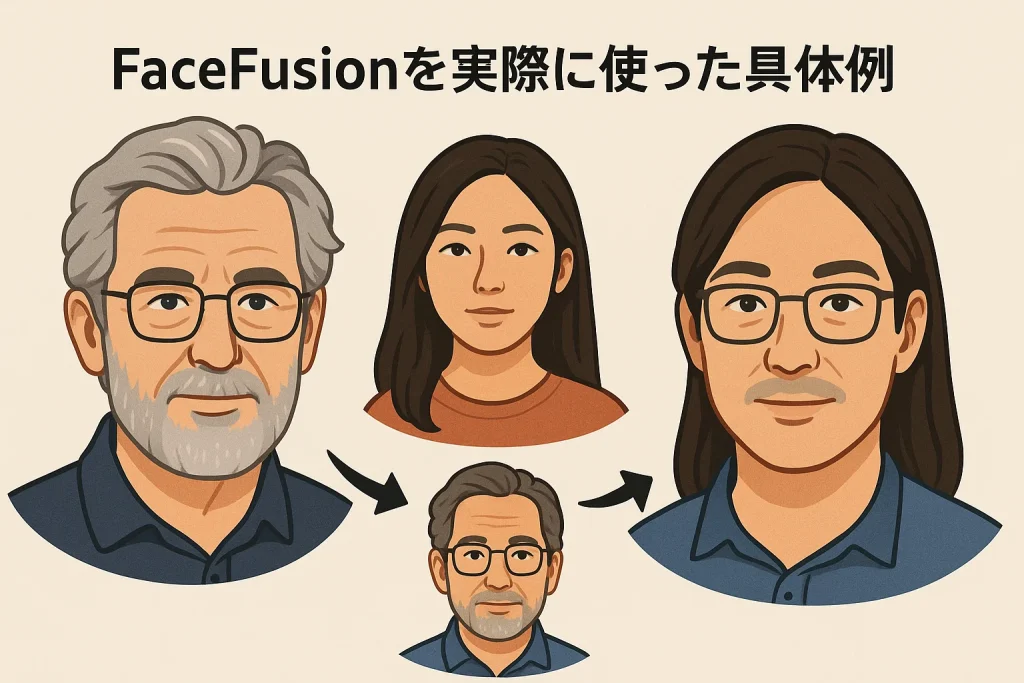
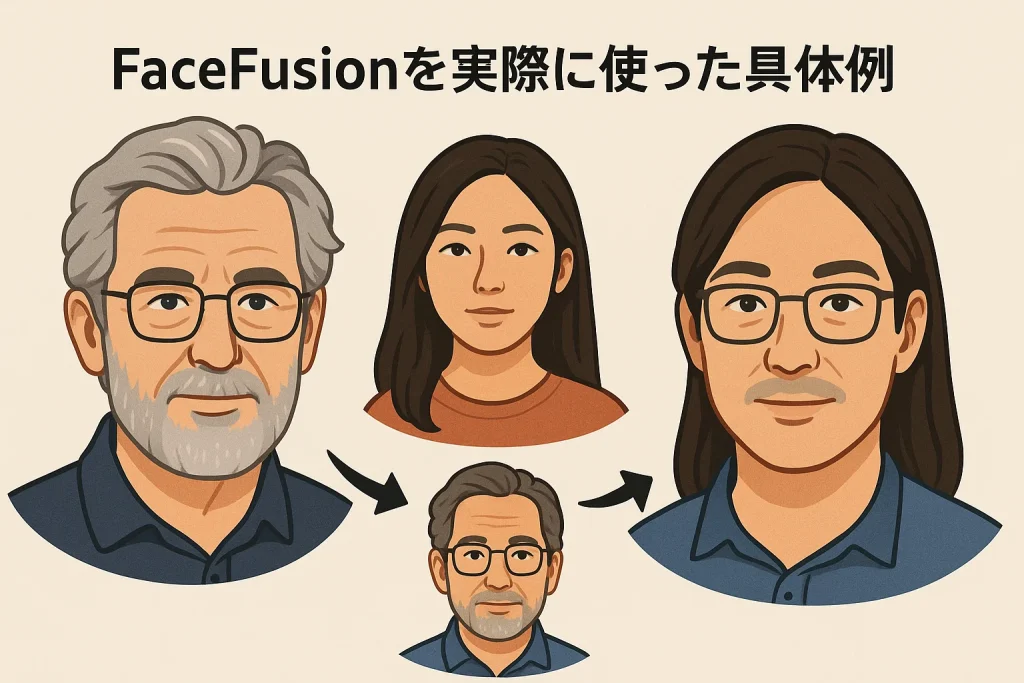
FaceFusionの基本的な機能や導入方法がわかったところで、ここからは実際にどのように使っていくのか、具体的な例を挙げて解説します。基本的な操作は、入れ替えたい顔の元となる「SOURCE」画像と、顔を入れ替える対象の「TARGET」画像(または動画)を設定し、スタートボタンを押すだけです。
このシンプルな手順で、驚くほど多様な顔合成が楽しめます。有名人の顔を使ったり、性別を変えてみたり、さらには動画の中の複数の人物を一度に入れ替えたりと、アイデア次第で創作の幅は無限に広がります。ただし、有名人の画像などを使用する際には、肖像権などの権利に十分配慮し、個人的な楽しみの範囲で利用することを強く推奨します。
有名人の顔を入れ替える方法
誰もが一度は考えたことがあるかもしれない、「もしあの映画の主人公が別の俳優だったら」というような空想を、FaceFusionは簡単に実現してくれます。操作方法は非常にシンプルです。まず、入れ替えたい有名人の顔がはっきりと写っている高画質な画像を「SOURCE」として設定します。次に、主人公の顔を入れ替えたい映画のワンシーンや画像を「TARGET」として読み込みます。
あとは「START」ボタンを押すだけで、AIが自動的に顔を認識し、自然な形で入れ替えてくれます。重要な注意点として、こうして作成した画像や動画を許可なく公開することは、肖像権の侵害にあたる可能性が非常に高いです。あくまで自分だけで楽しむ、私的利用の範囲に留めるようにしましょう。
異性の顔に変更する方法
FaceFusionを使えば、「もし自分が異性だったらどんな顔になるんだろう?」という好奇心も満たすことができます。この場合も、操作の基本は同じです。まず、自分の顔写真を「SOURCE」に設定します。次に、変更してみたい異性のモデルや俳優などの、自分と顔の向きや角度が似ている画像を「TARGET」として選びます。
これにより、AIが顔のパーツを認識しやすくなり、より自然な仕上がりが期待できます。また、逆のパターンとして、異性の顔写真を「SOURCE」に、自分の写った動画を「TARGET」に設定することも面白いでしょう。この機能を使えば、友人や家族と楽しむユニークなコンテンツを作成できますが、他人の写真を使う際は必ず本人の許可を得ることがマナーです。
複数人でのフェイススワップの手順
FaceFusionは、画像や動画の中に複数の人物が写っている場合でも、特定の人物の顔だけを狙って入れ替えることが可能です。例えば、友人たちとの集合写真で、一人の友人の顔だけを別の人物の顔に入れ替える、といった使い方ができます。
TARGETとして複数人が写った画像を読み込むと、FaceFusionはそれぞれの顔を自動で認識します。多くの場合、どの顔を入れ替える対象にするかを選択するオプションが表示されるので、変更したい人物を選んでから「START」ボタンを押します。この機能により、より複雑で面白いシチュエーションの画像や動画を作成できます。集合写真を使ったユニークな記念品作りなど、クリエイティブな用途が広がるでしょう。
有名人を使ったディープフェイク動画の作成例
FaceFusionの技術を使えば、有名人の顔を動画に当てはめ、まるで本人が話したり動いたりしているかのような、いわゆる「ディープフェイク動画」を作成することが技術的には可能です。リップシンク機能と組み合わせることで、そのリアルさは格段に向上します。
しかし、この技術の利用には極めて大きな責任と危険が伴うことを、強く認識してください。有名人の顔を無断で使用し、本人ではない人物が話しているかのような動画を作成し公開する行為は、名誉毀損や肖像権、パブリシティ権の侵害など、深刻な法的問題に発展する可能性があります。技術的な興味や悪ふざけで安易に作成し、公開することは絶対に避けるべきです。技術の力を理解し、それが社会に与える影響を考え、常に倫理的な利用を心がけてください。



FaceFusionに関するよくある質問と回答
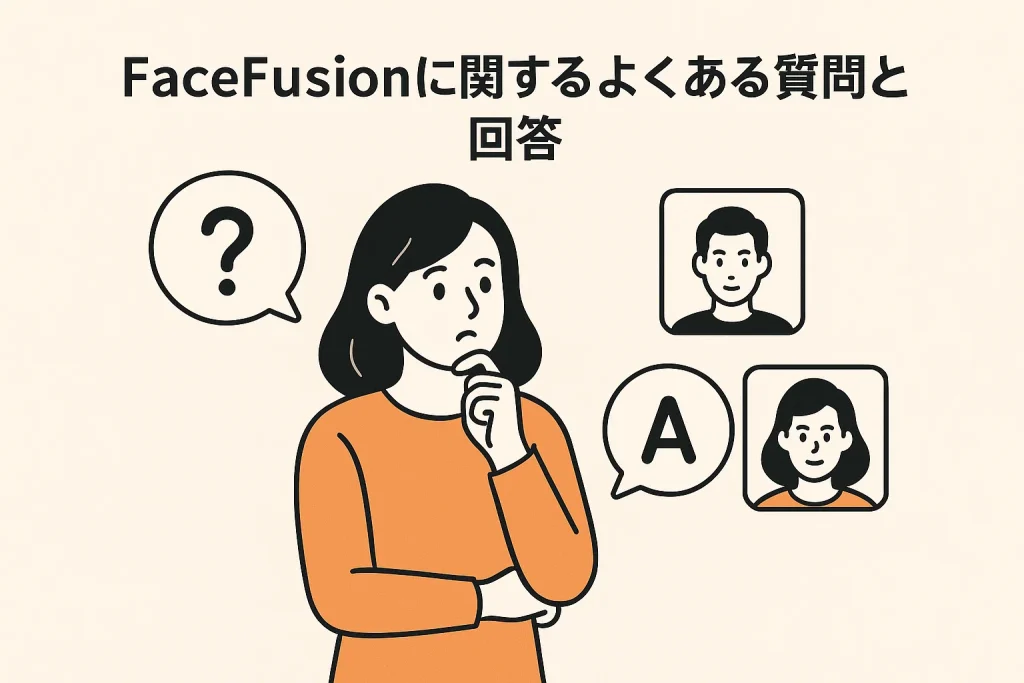
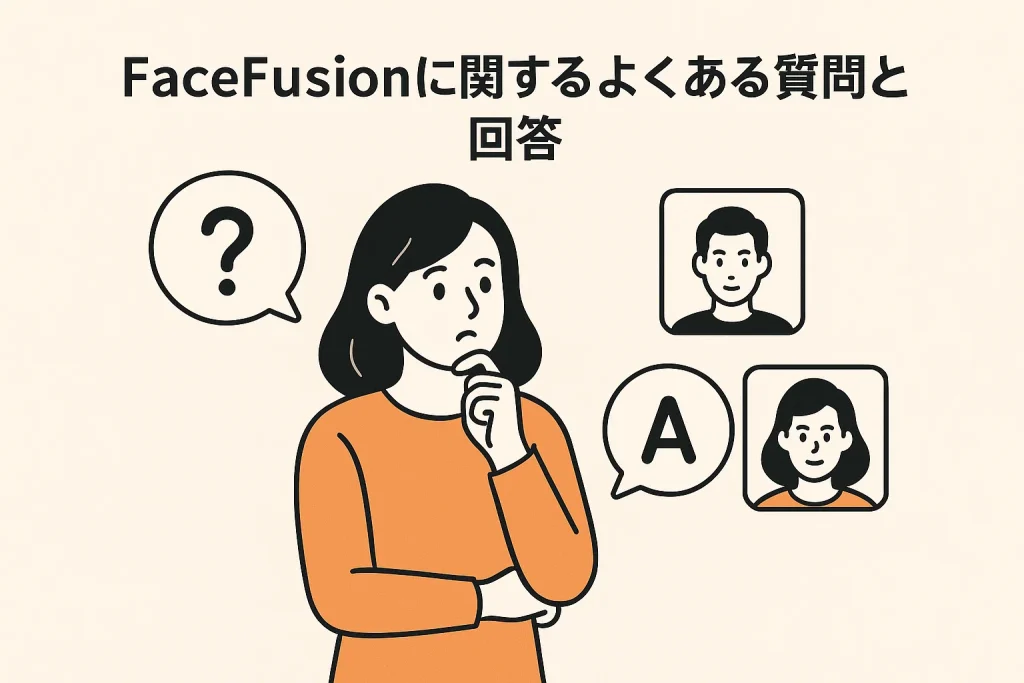
FaceFusionを使い始めるにあたって、多くの方が疑問に思う点や、つまずきやすいポイントがあります。ここでは、そうしたよくある質問をQ&A形式でまとめました。動作環境に関する技術的な質問から、著作権や倫理といった少しデリケートな問題、さらには実際に使っていて発生しがちなトラブルとその解決策まで、幅広くカバーしています。このセクションを読めば、あなたの疑問や不安が解消され、より安心してFaceFusionを使いこなせるようになるでしょう。もしここで解決しない問題に直面した場合は、公式サイトや開発者のコミュニティなどを参照するのも有効な手段です。
動作環境についてよくある質問
FaceFusionの導入を検討している方から寄せられる、動作環境に関する代表的な質問にお答えします。
| 質問 | 回答 |
| PCのスペックはどれくらい必要ですか? | CPUだけでも動作しますが、処理に時間がかかります。快適に利用するには、NVIDIA製のグラフィックボード(GPU)の搭載を強く推奨します。メモリは8GB以上あると安心です。 |
| Macでも使えますか? | はい、WindowsだけでなくmacOSやLinuxでも動作します。ただし、導入手順や必要なツールがWindowsと一部異なる場合がありますので、公式サイトのドキュメントをご確認ください。 |
| GPUがないと絶対にダメですか? | いいえ、GPUがなくてもCPUモードで動作させることは可能です。ただし、動画の処理などではGPU利用時に比べて大幅に時間がかかることを覚悟しておく必要があります。 |
著作権や倫理面に関するよくある質問
技術的な側面と同じくらい重要な、著作権や倫理に関する質問について解説します。正しく理解し、責任ある利用を心がけてください。
| 質問 | 回答 |
| 作成した画像をSNSに投稿してもいいですか? | 自分や友人の顔(許可を得たもの)で作成した面白い画像なら問題ない場合が多いです。しかし、有名人やアニメキャラクターなど、第三者が権利を持つ顔を無断で使用して公開すると、著作権や肖像権の侵害にあたる可能性が高いです。トラブルを避けるため、私的利用の範囲に留めるのが最も安全です。 |
| どんな使い方が違法になりますか? | 他人の名誉を傷つけるようなコンテンツの作成、アダルトコンテンツへの悪用、本人になりすまして詐欺などの犯罪行為に利用することなどは、明確に違法です。名誉毀損罪や著作権法違反、詐欺罪などで厳しく罰せられる可能性があります。(参考: 警察庁サイバー警察局) |
トラブルシューティングと解決策
FaceFusionの使用中によく発生する問題と、その解決策をまとめました。困ったときにはまずここを確認してみてください。
| 問題 | 解決策 |
| インストールがうまくいかない | PythonやGitのインストール時に「PATHを通す」設定がされているか確認してください。また、Microsoft Visual C++など、必要なツールがすべてインストールされているか再度チェックしましょう。 |
| 処理がものすごく遅い | GPUが搭載されているPCの場合、正しくGPUが使用される設定になっているか確認してください。CUDAや関連ドライバーが最新の状態であるかも重要です。 |
| 顔の合成結果が不自然になる | SOURCE(元の顔)とTARGET(入れ替え先)の画像の画質をできるだけ高いものにしてみてください。また、顔の向き、角度、照明の当たり方が似ている素材を選ぶと、仕上がりが格段に自然になります。 |



FaceFusion活用の可能性と今後の展望


FaceFusionは、単なる面白いお遊びツールにとどまらず、様々な分野で活用できる大きな可能性を秘めています。例えば、エンターテイメント業界では、映画制作におけるデジタルスタントや、低予算での映像制作に応用できるでしょう。個人のコンテンツクリエイターにとっては、ユニークな動画コンテンツを生み出すための強力な武器となります。また、教育分野では、歴史上の人物が現代の言葉で語りかけるような、新しい形の教材開発も考えられます。
今後は、AI技術のさらなる進化により、顔の合成はよりリアルで簡単になっていくことが予想されます。それに伴い、生成された映像が本物か偽物かを見分ける技術の開発や、ディープフェイク技術の悪用を防ぐための法整備や倫理規定の確立が、社会全体でより一層重要になってくるでしょう。技術の発展とともに、私たち利用者のリテラシーも向上させていく必要があります。



まとめ:FaceFusionの特徴や使い方を解説!注意点も確認
この記事では、無料で使える高機能な顔合成ツール「FaceFusion」について、その基本的な特徴から導入方法、具体的な使い方、そして利用上の注意点までを網羅的に解説しました。FaceFusionは、AIの力を利用して、画像や動画の顔を驚くほど自然に入れ替えることができる画期的なツールです。リップシンク機能や年齢・性別の変更機能など、クリエイティブな表現を可能にする機能が豊富に備わっています。
導入にはPythonやGitといったツールの準備が必要で、初心者には少しハードルが高く感じられるかもしれませんが、手順通りに進めれば誰でも環境を構築できます。ただし、その強力な機能ゆえに、利用には大きな責任が伴います。特に、有名人などの第三者の顔を無断で使用し、作成したコンテンツを公開する行為は、肖像権の侵害などの法的トラブルにつながる危険性が高いです。
また、他人を貶めたり、社会を混乱させたりするような悪意のあるディープフェイクの作成は、決して許されることではありません。FaceFusionは、あなたの創造性を刺激し、新しい表現を生み出すための素晴らしいツールです。この記事を参考に、技術の力を正しく理解し、倫理観と責任を持って、その可能性を最大限に引き出してみてください。











とは?特徴・料金・使い方・導入方法を徹底解説!-300x200.webp)
